电脑超过10G文件怎么传送?告别大文件传输烦恼
2025-09-14 17:26 来源:西西软件网 作者:佚名方法一:使用外部硬盘或U盘
使用外部硬盘或U盘是传输大文件比较常用的方法,不过需要确保外部硬盘或U盘的容量足够大,能够容纳下10g的大文件。步骤如下:
1.将外部硬盘或U盘连接到电脑,将大文件复制到外部硬盘或U盘。
2.将外部硬盘或U盘连接到另一台电脑,再将文件复制到该电脑。
方法二:利用云服务
如果没有外部存储设备,使用云服务来传输文件也是一个不错的选择。注册并登录一个提供大文件传输服务的云平台,如Dropbox、Google Drive或OneDrive。
将大文件上传到云平台的共享文件夹或您的个人账户。在另一台电脑上登录相同的云服务,并下载文件。
方法三:局域网共享文件
电脑超过10G文件怎么传送?如果两台电脑处于同一个局域网中,我们可以通过局域网来传输文件。可以选择使用网线直接连接两台电脑,或者通过路由器等设备构建一个局域网。在这种情况下,利用局域网的高速传输特性,可以大大提高大文件的传输效率。
1. 确认两台电脑处于同一局域网内,可以通过网络连接属性或者路由器设置进行查看。
2. 在其中一台电脑上创建共享文件夹,设置共享权限,使得另一台电脑可以访问该文件夹。
3. 打开另一台电脑上的资源管理器,在地址栏输入共享文件夹所在电脑的IP地址,即可访问该共享文件夹,并进行文件传输。
方法四:使用第三方文件传输软件
电脑超过10G文件怎么传送?除了上述几种方法外,还可以通过第三方软件实现两台电脑之间的大文件传输。易我电脑迁移(EaseUS Todo PCTrans Pro)是您传输大文件的不错选择,此软件功能很强大,支持在两台电脑之间传输文件(包括大型文件)、应用程序、账户和设置等。
步骤1.连接源和目标计算机
(1)启动易我电脑迁移(EaseUS Todo PCTrans Pro),如果没有激活软件的话,要先激活软件才行。

(2)选择“电脑到电脑”,左侧“找到的电脑”中列出了同一局域网中的计算机,您可以输入目标计算机的验证码进行连接,也可以让对方输入您电脑的验证码进行连接。完成验证,点击“连接”按钮进行连接。
◆请确保源计算机和目标计算机位于同一局域网内,并且目标计算机已安装相同版本的易我电脑迁移软件。

步骤2.选择要传输的内容
(1)易我电脑迁移将开始枚举源计算机中所有可以传输的应用程序、数据和账号。此过程将花费一些时间,并且速度因数据量和计算机性能而异。

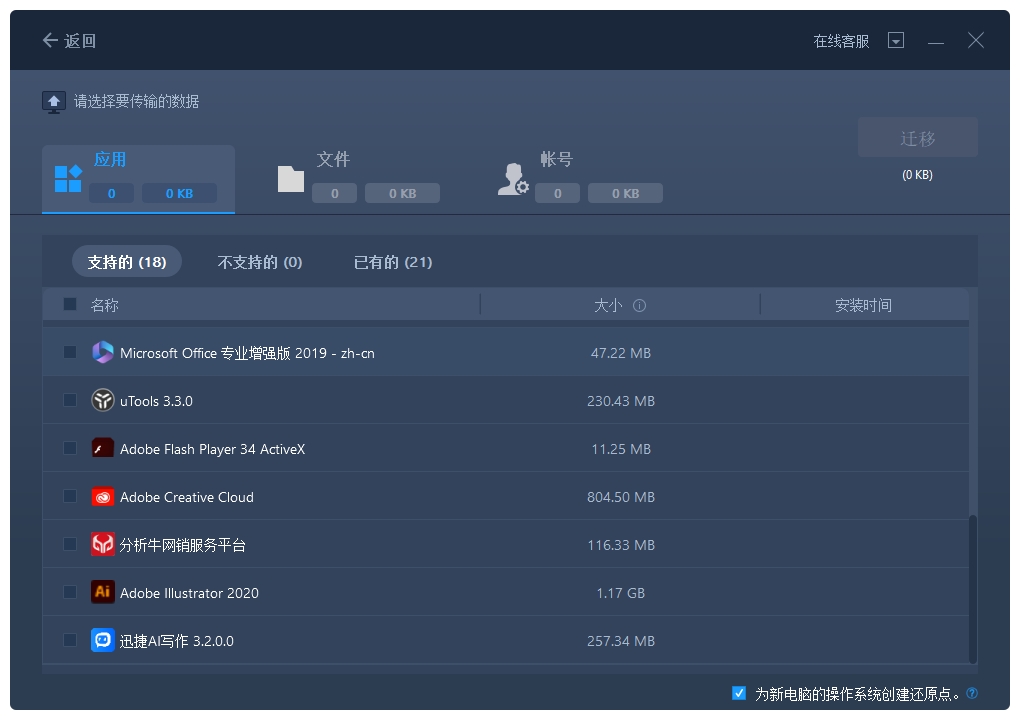
(2)选择需要传输的内容,比如文件,并选择迁移到的目标路径。

步骤3.开始迁移
完成上述所有设置后,请点击“迁移”按钮以开始传输。
为远程电脑的操作系统创建还原点可确保您始终能够将目标计算机的系统还原到传输前的状态。启用此选项后,需要等待一段时间。

◆迁移完成后,点击“确定”。需要重新启动计算机以刷新所有传输的信息。

电脑超过10G文件怎么传送?本文介绍了四种可传输大文件的方法。不同的传输方式适用于不同的需求。大家在选择传输方式时,应考虑到文件的安全性、传输速度和可操作性。
上文即是电脑超过10G文件怎么传送?告别大文件传输烦恼的内容了,文章的版权归原作者所有,如有侵犯您的权利,请及时联系本站删除,更多相关大文件传输的资讯,请关注收藏西西下载站。
下一篇:重装win11后无法分区,如何解决系统盘无法划分问题











